
时间:2021-07-25 03:44:13 来源:www.win10xitong.com 作者:win10
近日,本站接到了许多用户都在咨询同一个问题,就是win10怎么切换到桌面模式。而且我相信大部分网友都并不是电脑高手,都不知道该怎么解决win10怎么切换到桌面模式的问题。那么win10怎么切换到桌面模式问该怎么办呢?只需要按照这个流程:1.直接点击任务栏右下角的“新通知”按钮打开“操作中心”界面,或者按键盘组合键“Win+A”实现快速打开“操作中心”界面;2.待打开“操作中心”界面后,点击下方的“平板模式”按钮,即可将当前桌面模式切换到“平板模式”就比较简单的处理它了。下面的文章就是彻头彻尾讲解win10怎么切换到桌面模式的处理法子。
小编推荐下载:win10 64位
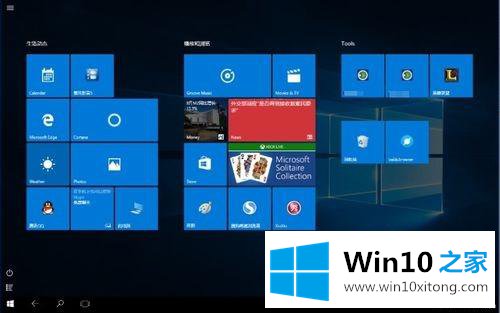
方法一:通过“操作中心”在平板和桌面模式之间切换。
1.直接点击任务栏右下角的“新建通知”按钮,打开“操作中心”界面,或按键盘组合键“Win A”快速打开“操作中心”界面;
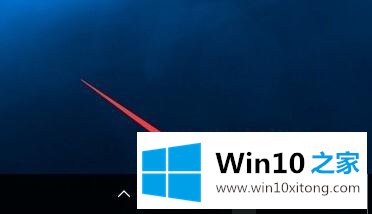
2.打开“操作中心”界面后,点击下方的“平板模式”按钮,将当前桌面模式切换为“平板模式”;

3.在“平板模式”桌面,也可以用同样的方法在“操作中心”界面再次点击“平板模式”按钮,返回桌面模式。
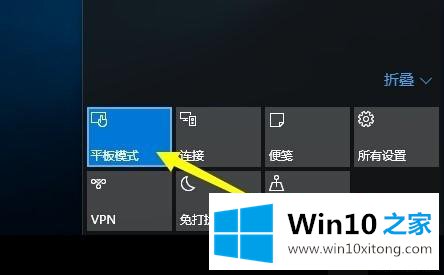
方法二:通过“设置”界面在平板模式和桌面模式之间切换。
1.点击桌面左下角的“开始”按钮,从其扩展面板中点击“设置”项,进入“系统设置”界面。
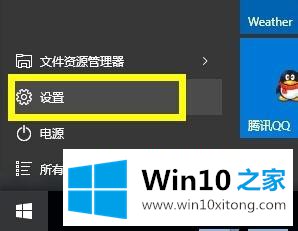
2.从打开的“设置”界面,点击“系统”按钮进入,用于设置“显示、通知、应用、电源”的相关参数。
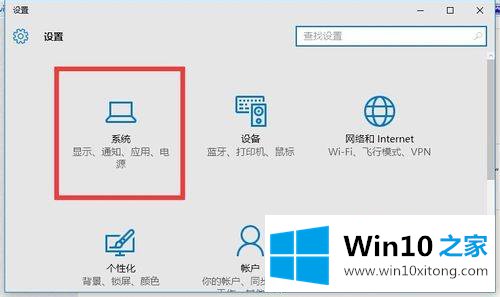
3.从打开的“系统”设置界面,切换到“平板模式”标签,打开“平板模式”后切换到“平板模式”界面。
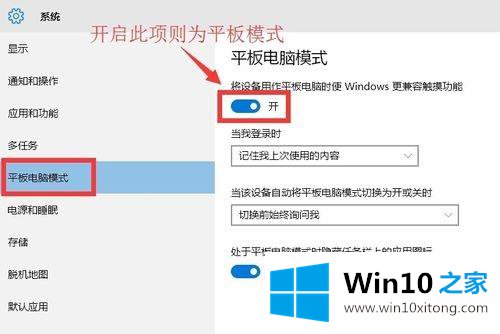
4.如果要关闭“平板模式”风格界面,只需关闭“平板模式”项即可。
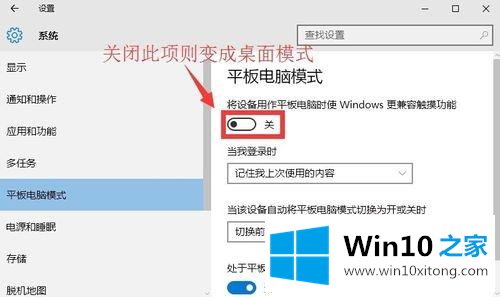
5.此外,我们还可以设置登录时的桌面显示样式。如图,有三种显示模式:“自动切换到平板模式”、“转到桌面”和“记住我上次使用的内容”。可以根据自己的需要来选择。
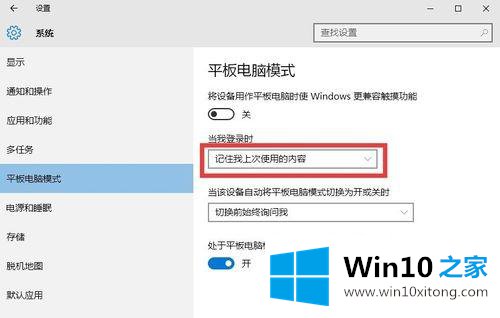
以上是win10平板模式和桌面模式切换的教程。如果需要,可以按照上面的方法进行切换,希望对大家有帮助。
有关于win10怎么切换到桌面模式的处理法子呢,小编在上面的内容就说得非常详细了,如果你还有其他的问题需要小编帮助,可以告诉小编。你对本站的支持,我们非常感谢。